Prekidi sustava učitavaju procesor
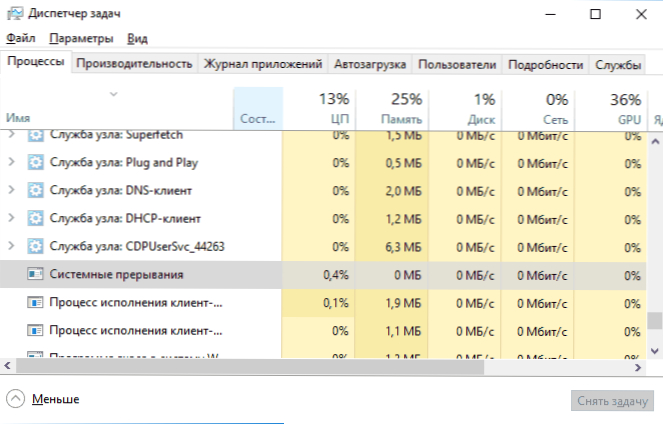
- 1621
- 215
- Johnny Ankunding
Ako ste suočeni s činjenicom da prekidi sustava učitavaju procesor u dispečeru Windows 10, 8 zadataka.1 ili Windows 7, u ovoj uputi detaljno o tome kako prepoznati razlog za to i ispraviti problem. Nemoguće je u potpunosti ukloniti prekide sustava iz dispečera zadataka, ali sasvim je moguće vratiti opterećenje u normalno (desetine postotka) ako otkrijete što uzrokuje opterećenje.
Prekidi sustava nisu Windows, iako su prikazani u kategoriji Windows Process. To je, općenito, događaj koji uzrokuje ukidanje trenutnih "zadataka" procesora da izvrši "važnije" operaciju. Postoje razne vrste prekida, ali najčešće su irq hardverski prekidi (iz računalne opreme) ili iznimke koji su obično uzrokovani pogreškama opreme visoko opterećeni.
Što učiniti ako sustav prekine učitavanje procesora
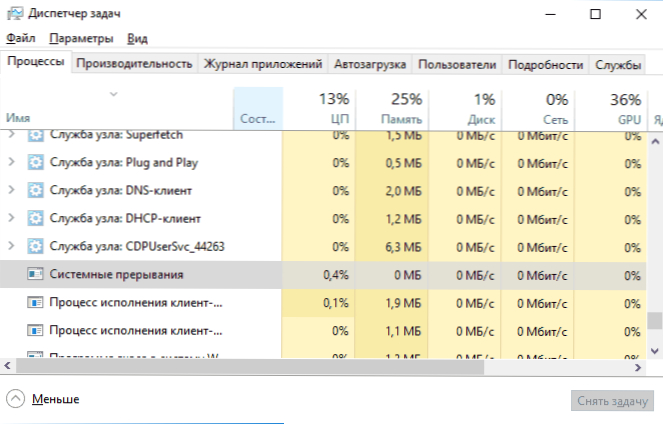
Najčešće, kada se u dispečeru zadataka pojavi neprirodno veliko opterećenje procesora, razlog je nešto:
- Netočna računalna oprema
- Pogrešno djelovanje pokretača uređaja
Gotovo uvijek se razlozi svode na ove točke, iako odnos problema s računalnim uređajima ili vozačima nije uvijek očit.
Prije nego što nastavite s pretraživanjem određenog razloga, preporučujem, ako je moguće, da se sjetite što je izvedeno u Windows neposredno prije problema:
- Na primjer, ako su upravljački programi ažurirani, možete ih pokušati prevrnuti.
- Ako je instalirana neka nova oprema, provjerite je li ispravnost veze i performanse uređaja.
- Također, ako jučer nije bilo problema, ali nije moguće povezati problem s promjenama hardvera, možete pokušati koristiti Windows Recovery Points.
Potražite vozače koji uzrokuju opterećenje od "prekida sustava"
Kao što je već napomenuto, najčešće je slučaj kod vozača ili uređaja. Možete pokušati pronaći koji od uređaja uzrokuje problem. Na primjer, ovo može pomoći besplatno za besplatnu upotrebu Latecymon.
- Preuzmite i instalirajte Latecymon s službene web stranice programera https: // www.Blistavost.Com/preuzima i pokrenite program.
- U izborniku programa kliknite gumb za reprodukciju, idite na karticu upravljačke programe i sortirajte popis na stupcu DPC Count.
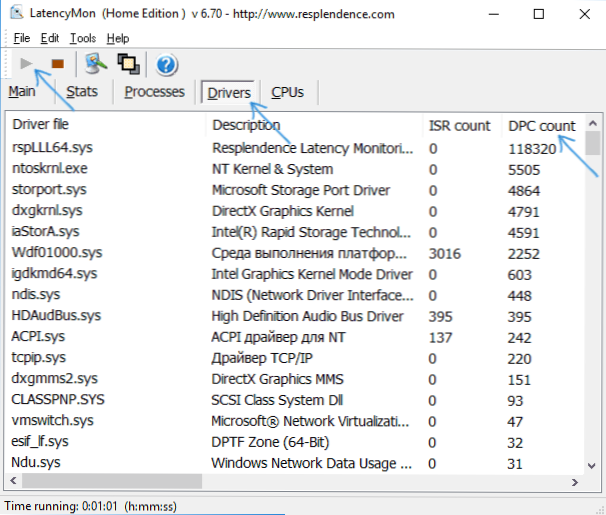
- Obratite pažnju na koji vozač ima najveći broj DPC -a, ako je to pokretač neke vrste unutarnjeg ili vanjskog uređaja, s velikom vjerojatnošću, razlog je upravo rad ovog upravljačkog programa ili samog uređaja (na snimci zaslona - prikaz od "zdravog" sustava, t.e. Veće DPC količine za snimku zaslona modula - norma).
- U upravitelju uređaja pokušajte onemogućiti uređaje čiji vozači uzrokuju najveće opterećenje prema Latecymon -u, a zatim provjerite je li problem riješen. Važno: U odjeljcima ne isključite uređaje za sustav, kao i "procesore" i "računalo". Također, nemojte isključiti video adapter i ulazne uređaje.
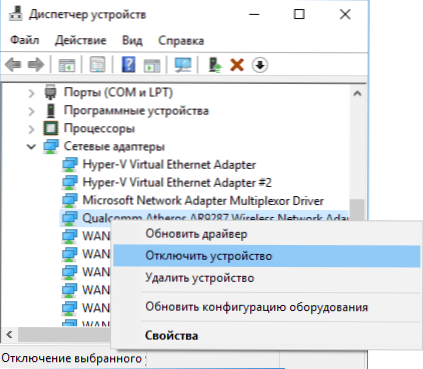
- Ako je isključivanje uređaja vratilo opterećenje uzrokovano prekidima sustava u normalu, provjerite radi li uređaj, pokušajte ažurirati ili uzvratiti vozač, idealno s službenog web mjesta proizvođača opreme.
Razlog obično leži u pokretačima mrežnih i Wi-Fi adaptera, zvučnih kartica, drugih videozapisa za obradu videozapisa ili audio signala.
Problemi s radom USB uređaja i kontrolera
To je također uobičajeni uzrok velikog opterećenja procesora od prekida sustava je netočan rad ili neispravnost vanjskih uređaja povezanih putem USB -a, same konektora ili oštećenja na kablovima. U ovom slučaju, u Latencymonu, malo je vjerojatno da ćete vidjeti nešto neobično.
U slučaju sumnji da je razlog to, preporučeno bi se da isključite sve USB kontrole u dispečeru uređaja zauzvrat dok opterećenje ne padne u dispečeru zadataka, ali ako ste korisnik početnika, postoji šansa da vi Suočit će se s činjenicom da imate tipkovnicu i miš će prestati raditi, ali što dalje neće biti jasno.
Therefore, I can recommend a simpler method: open the tasks dispatcher so that “system interruptions” can be seen and turn off all the USB devices without exception (including the keyboard, mouse, printers): if you see that the load has fallen when Sljedeći je uređaj pao, a zatim pogledajte problem u ovom uređaju, njegovoj vezi ili na USB uzorkovanje koje je korišteno za njega.
Ostali razlozi za veliko opterećenje od prekida sustava u sustavu Windows 10, 8.1 i Windows 7
Zaključno, neki rjeđi uzroci koji uzrokuju opisani problem:
- Uključeni brzo početni prozori 10 ili 8.1 U kombinaciji s nepostojanjem originalnih vozača upravljanja energijom i čipseta. Pokušajte brzo pokrenuti.
- Neispravan ili ne -originalni adapter za prijenosno računalo - Ako prekidi sustava prestaju učitati procesor kad je isključen, stvar je najvjerojatnije u ovome. Međutim, ponekad nije kriv adapter, već baterija.
- Zvučni efekti. Pokušajte ih isključiti: Desnom tipkom miša kliknite ikonu Dynamics u polju obavijesti - Zvukovi - Tab "Preterpution" (ili "Reproducirani uređaji"). Odaberite uređaj koji se koristi prema zadanim postavkama i kliknite "Svojstva". Ako svojstva sadrže kartice "efekti", "prostorni zvuk" i slično, isključite ih.
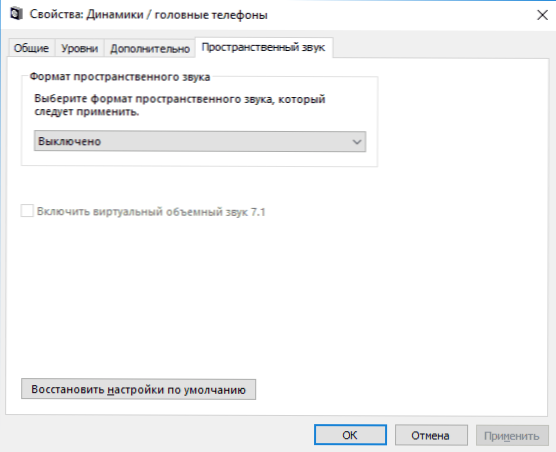
- Netočan rad RAM -a - Izvršite ček za RAM -a za pogreške.
- Problemi s radom tvrdog diska (glavna značajka - računalo s vremena na vrijeme visi prilikom pristupa mapama i datotekama, disk čini neobične zvukove) - Izvršite provjeru tvrdog diska za pogreške.
- Rijetko - prisutnost nekoliko antivirusa na računalu ili određenim virusima koji izravno rade s opremom.
Postoji još jedan način da se otkrije koja je oprema kriviti (ali nešto rijetko pokazuje):
- Pritisnite tipke Win+R na tipkovnici i unesite Parfmon /izvještaj Zatim kliknite Enter.
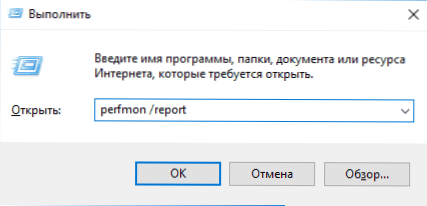
- Pričekajte dok se izvješće ne pripremi.
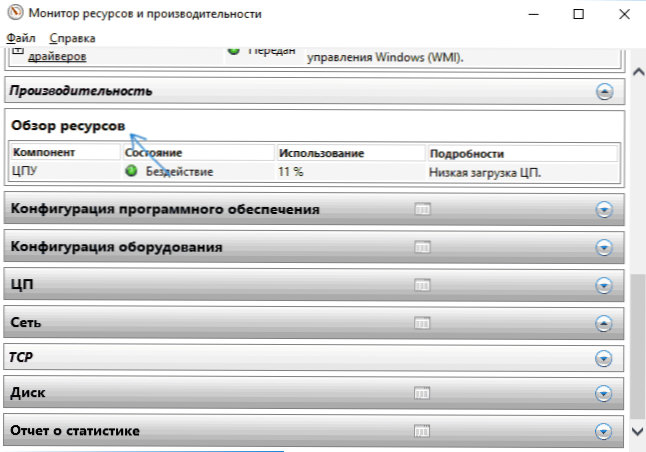
U izvješću u produktivnosti - pregled resursa možete vidjeti pojedinačne komponente, čija će boja biti crvena. Pobliže ih pogledajte, možda bi bilo vrijedno provjeriti izvedbu ove komponente.
- « Plavi zaslon hpqkbfiltr.Sys nakon ažuriranja na Windows 10 1809
- Pogreška DirectX DXGI_EROR_DEVICE_REMOVED - Kako popraviti pogrešku »

